Kaip ištaisyti klaidą 0xc1900223 atnaujinant „Windows 10“.
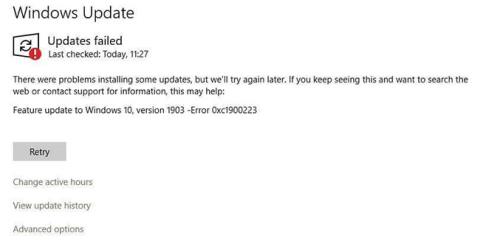
Klaida 0xc1900223 gali pasirodyti bandant atnaujinti „Windows 10“ diegimą, ypač naudojant funkcijų naujinimus, pvz., v1903 arba v1909.
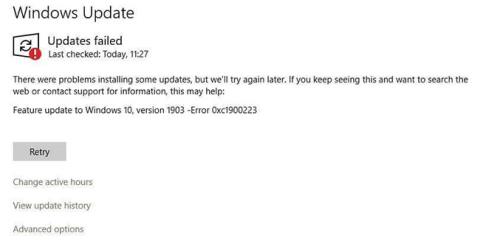
Klaida 0xc1900223 gali pasirodyti bandant atnaujinti „Windows 10“ diegimą, ypač naudojant funkcijų naujinimus, pvz., v1903 arba v1909.
„Microsoft“ teigimu, klaida 0xc1900223 rodo, kad atsisiunčiant ir diegiant pasirinktą naujinimą kilo problema. „Windows Update“ vėliau bandys dar kartą ir šiuo metu jums nieko nereikia daryti. Tačiau klaida išlieka kiekvieną kartą, kai bandote įdiegti naujinimą.
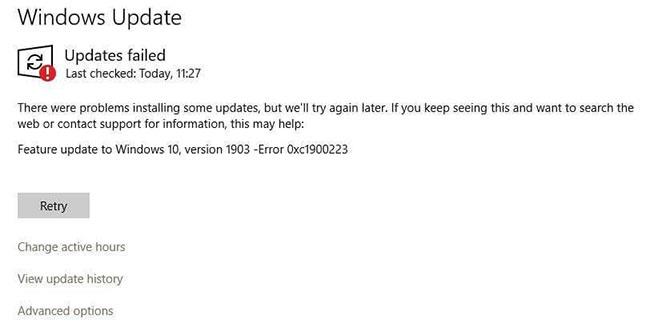
Bandant atnaujinti „Windows 10“ diegimą gali pasirodyti klaida 0xc1900223
„SetupDiag“ programa užregistruos šią klaidą:
Error: SetupDiag reports abrupt down-level failure.
Last Operation: Finalize
Error: 0xC1900223 - 0x20009
LogEntry: Error MOUPG CSetupManager :: ExecutePreDownloadMode (8491): Result = 0xC1900223Įprasti Windows naujinimo trikčių šalinimo metodai gali neištaisyti šios klaidos. Šiame straipsnyje bus pasakyta, kaip išvengti klaidos 0xc1900223 sistemoje „Windows 10“.
Ištaisykite klaidą 0xc1900223 sistemoje „Windows 10“.
Klaida 0xc1900223 gali atsirasti, jei jūsų kompiuteris negali prisijungti prie „Microsoft Update“ serverio arba jo turinio pristatymo tinklo. Taip gali nutikti, jei anksčiau užblokavote keletą Microsoft serverio adresų arba naudojote specializuotą programą, kuri rašo į Windows HOSTS failą. Ši klaida taip pat gali atsirasti, jei naudojate dedikuotą DNS serverį , kad blokuotumėte trečiųjų šalių žiniatinklio adresus.
1. Išjunkite VPN programinę įrangą
Kartais VPN programinė įranga gali trukdyti Windows naujinimo procesui. Jei prisijungdami prie darbo tinklo naudojate VPN ryšį, atsijunkite nuo tinklo ir išjunkite VPN programinę įrangą (jei taikoma), tada bandykite naujovinti dar kartą.
2. Pervardykite HOSTS failą (laikinai)
Jei VPN programinės įrangos išjungimas nepadeda arba nenaudojate VPN, pabandykite pervardyti HOSTS failą.
1 veiksmas: atidarykite aplanką C:\Windows\System32\Drivers\Etc.
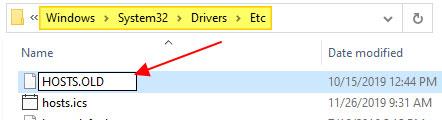
Atidarykite aplanką C:\Windows\System32\Drivers\Etc
2 veiksmas: pervardykite failą pavadinimu HOSTS į HOSTS.OLD. Norėdami pervardyti failą, turėsite turėti administratoriaus teises. Kai būsite paraginti, spustelėkite Tęsti .
3 veiksmas: atidarykite komandų eilutės langą ir įveskite šią komandą, kad išvalytumėte Windows DNS talpyklą:
ipconfig /flushdns4 veiksmas: pabandykite iš naujo įdiegti „Windows“ naujinimus.
5 veiksmas: baigę pervardykite HOSTS.OLD atgal į HOSTS. Taip pat patikrinkite HOSTS failą ir įsitikinkite, kad neužblokuojate „Microsoft Update“ serverio adresų.
3. Pakeiskite DNS sprendiklį
Skelbimus blokuojantys DNS serveriai, tokie kaip Pi-Hole, gali sukelti klaidą 0xc1900223 ar kažką panašaus. Norėdami įdiegti „Windows“ naujinimus, turite laikinai išjungti „Pi-Hole“.
Jei naudojote „Pi-Hole“ maršrutizatoriaus lygiu, turėsite grįžti prie numatytojo IPT DNS sprendiklio arba naudoti vieną iš nemokamų (laikinųjų) DNS serverių:
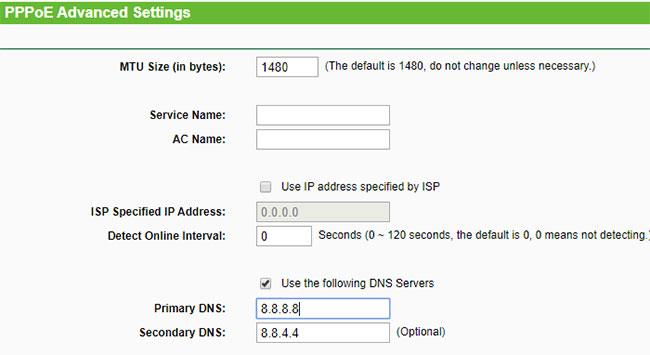
Pakeiskite DNS sprendiklį
Tada išvalykite Windows DNS talpyklą komandų eilutės lange paleisdami komandą ipconfig /flushdns .
Sprendimas ištaisyti klaidą 0xc1900223
Pastaba : šis metodas nepadeda, jei jūsų sistemoje įdiegta programinė įranga ar tvarkyklės nesuderinamos su naujinimu, kurį ketinate įdiegti. Jei konkretus naujinimas nesuderinamas su jūsų sistemos konfigūracija, „Windows“ naujinimo nustatymų puslapyje pamatysite šį pranešimą:
Žinomos naujinimo problemos aprašytos „Windows 10“ 1909 versijos ir „Windows Server“ 1909 versijos – „Windows“ leidimo informacijos puslapiuose.
https://docs.microsoft.com/en-ca/windows/release-information/status-windows-10-1909Žinomas arba suderinamumo problemas reikia išspręsti prieš diegiant naujinimą naudojant „Windows 10 Update Assistant“ arba „Media Creation Tool“.
Nors galbūt negalėsite įdiegti funkcijų naujinimų (v1903, v1909 ir kt.) naudodami „Windows Update“ kanalą, yra bent du kiti būdai juos įdiegti sistemoje.
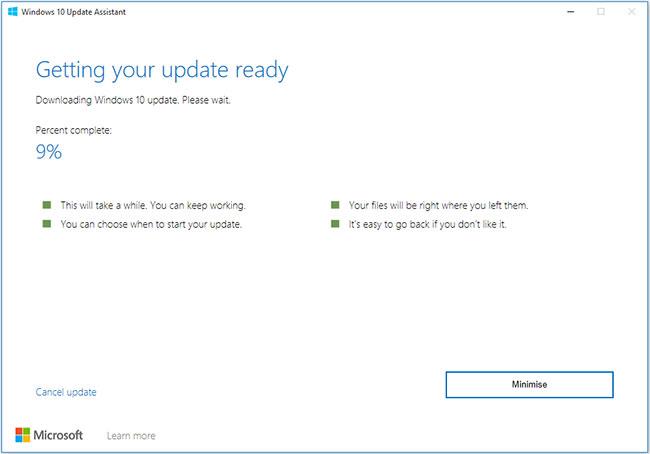
Įdiekite naujinimus naudodami „Windows 10 Update Assistant“.
(arba)
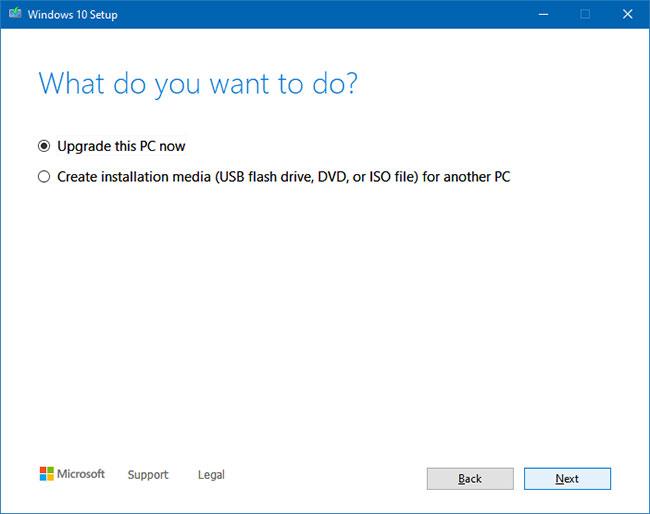
Pasirinkite Atnaujinti šį kompiuterį dabar
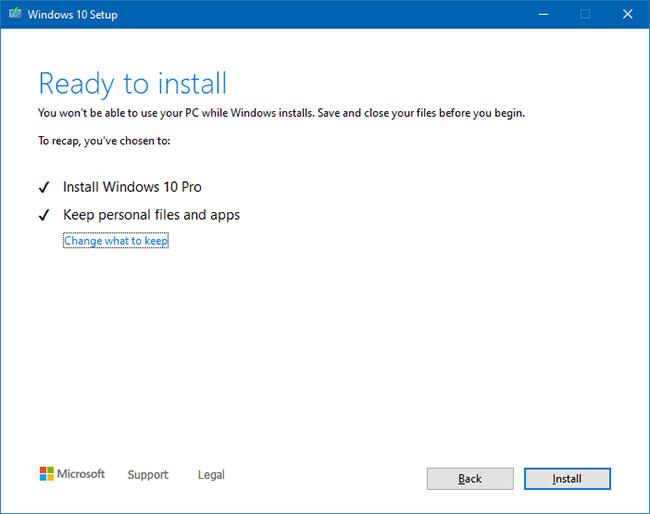
Vykdykite ekrane pateikiamus nurodymus ir užbaikite procesą
Tai atnaujins jūsų „Windows 10“ diegimą be klaidos 0xc1900223.
Kiosko režimas sistemoje „Windows 10“ yra režimas, skirtas naudoti tik vieną programą arba pasiekti tik 1 svetainę su svečiais.
Šiame vadove bus parodyta, kaip pakeisti arba atkurti numatytąją „Camera Roll“ aplanko vietą sistemoje „Windows 10“.
Redaguojant pagrindinio kompiuterio failą gali nepavykti prisijungti prie interneto, jei failas nebus tinkamai pakeistas. Šis straipsnis padės jums redaguoti pagrindinio kompiuterio failą sistemoje „Windows 10“.
Sumažinus nuotraukų dydį ir talpą, bus lengviau jas dalytis ar siųsti kam nors. Visų pirma, sistemoje „Windows 10“ galite keisti nuotraukų dydį keliais paprastais veiksmais.
Jei jums nereikia rodyti neseniai aplankytų elementų ir vietų saugumo ar privatumo sumetimais, galite jį lengvai išjungti.
„Microsoft“ ką tik išleido „Windows 10“ jubiliejinį naujinį su daugybe patobulinimų ir naujų funkcijų. Šiame naujame atnaujinime pamatysite daug pakeitimų. Nuo „Windows Ink“ rašalo palaikymo iki „Microsoft Edge“ naršyklės plėtinių palaikymo, Start Menu ir Cortana taip pat buvo žymiai patobulinti.
Viena vieta daugybei operacijų valdyti tiesiai sistemos dėkle.
Sistemoje „Windows 10“ galite atsisiųsti ir įdiegti grupės strategijos šablonus, kad galėtumėte tvarkyti „Microsoft Edge“ nustatymus, o šiame vadove bus parodytas procesas.
Tamsus režimas yra tamsaus fono sąsaja sistemoje „Windows 10“, padedanti kompiuteriui taupyti akumuliatoriaus energiją ir sumažinti poveikį naudotojo akims.
Užduočių juostoje yra nedaug vietos, o jei reguliariai dirbate su keliomis programomis, gali greitai pritrūkti vietos, kad galėtumėte prisegti daugiau mėgstamų programų.









